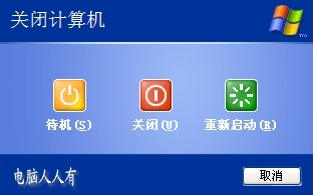xp系统快速关机的设置方法
发布日期:2017-04-07 作者:电脑公司重装系统 来源:http://www.dngsxitong.com
xp系统快速关机的设置方法?
我们在使用xp系统的过程中,经常需要对xp系统快速关机进行设置。很多对电脑不太熟悉的小伙伴不知道xp系统快速关机到底该如何设置?其实xp系统快速关机的设置方法非常简单,只需要然后在Windows任务管理器的工具栏上→关机→按住ctrl键不松手→点击关闭,即可快速关机。就可以了。下面小编就给大家介绍一下xp系统快速关机具体的设置方法:
方法一:
1:临时关机:
在没有制作一键关机之前,可以先使用这种临时的关机方法,观察一下,看是否适合。
步骤是:按三键(Ctrl+Alt+Del)调出 Windows任务管理器。

2:然后在Windows任务管理器的工具栏上→关机→按住ctrl键不松手→点击关闭,即可快速关机。
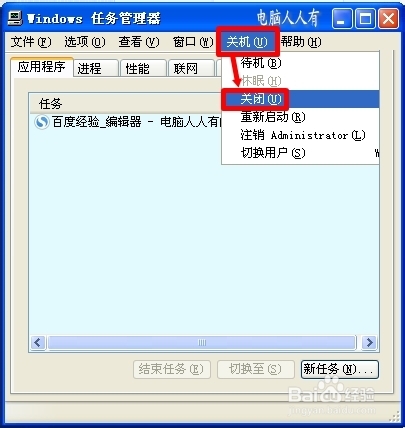
3:如果觉得这种关机方式可以接受,甚至于还挺喜欢,不妨自己建立一个快速关机的小工具放在桌面上,随时取用,只要双击,即可秒关。但是,这种快速关机的前提是:不保存用户的设置,所以赢取了很多时间。
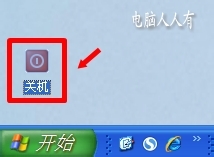
方法二:
1:制作一键快速关机的步骤是:
使用鼠标在桌面空白处右键点击,在弹出的菜单中→新建→快捷方式
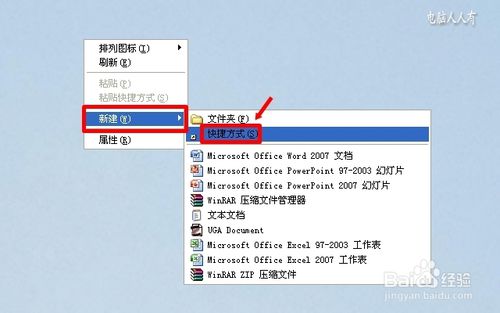
2:在弹出的创建快捷方式设置中的 请键入项目的位置 输入命令: shutdown -s -t 0

3:说明一下命令和参数的作用:shutdown -s -t 0 (命令之间有空格)
Shutdown 是Windows XP 操作系统之中自带的一个关机命令,-s 是指关机的意思,-t是指定多长时间的意思,因为要快速关机,所以这个时间参数设定为0
不明白?没关系,在运行中输入:CMD 回车打开命令提示符窗口,输入:Shutdown /? 回车执行命令,即可看到更多的参数使用方法。
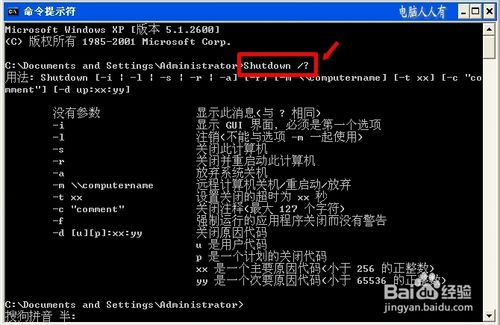
4:再点击下一步之后来到重命名的界面,就给这个快捷方式取名为 关机 (见下图)。
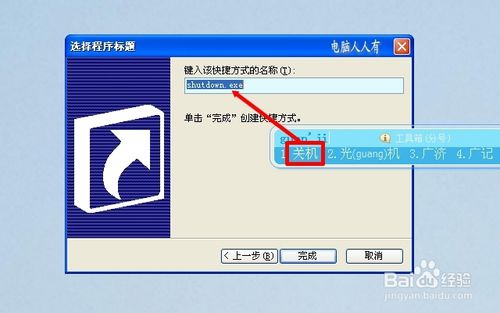
5:因为这是一个系统文件,所以会默认使用系统文件图标,比较难看,可以自定义匹配的图标:右键点击刚刚新建的关机图标→属性。
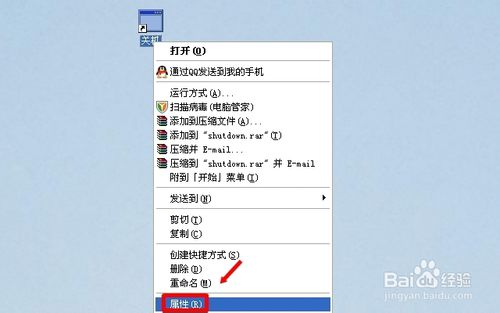
6:关机属性→快捷方式→更改图标→如果此时有警告弹出点击 是 即可。
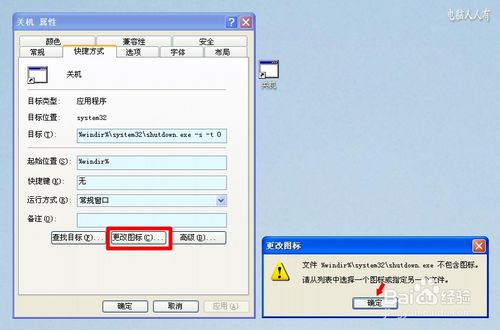
7:在弹出来的设置框中查找一个比较靠谱的关机图标→确定。
说明:这是调用系统自带的图标库文件,路径是:%SystemRoot%\system32\SHELL32.dll
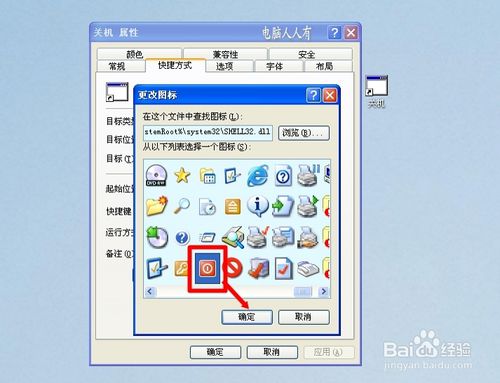
8:设置好关机图标之后,再给它加载一个快捷键:先用鼠标在快捷键(K)框内点击一下,然后按一下F4键即可,但是要注意,平时不要轻易触碰到F4键,否则会不保存当前任何正在操作的程序,直接快速关机,切记。
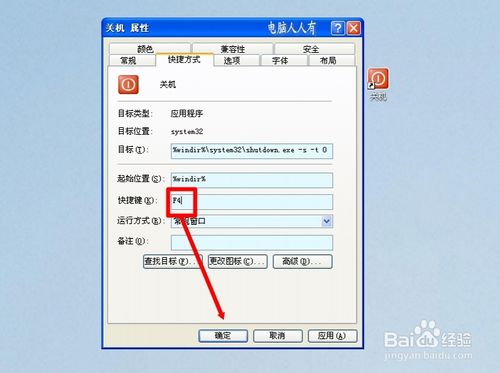
方法三:
1:使用鼠标右键在桌面空白处点击,在弹出来的菜单中点击新建→文本文档
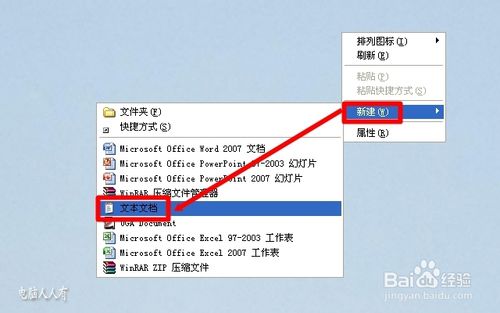
2:然后在打开的文本文档中输入命令:shutdown -s -t 0
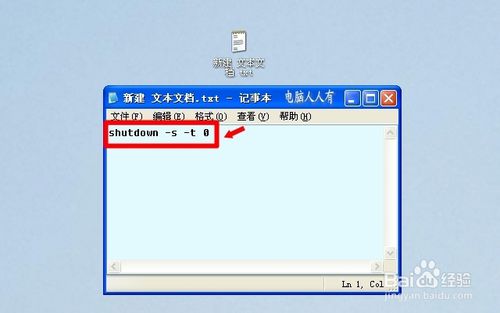
3:在工具栏上选择另存为→关机.bat
解释一下:取什么名称无所谓,中英文都可以,但是扩展名必须是bat (批处理文件)。
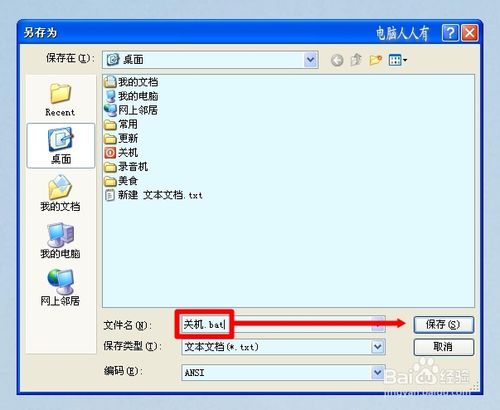
4:可以将这个关机批处理文件保存在C盘根目录,然后右键点击该程序→发送到→桌面快捷方式。
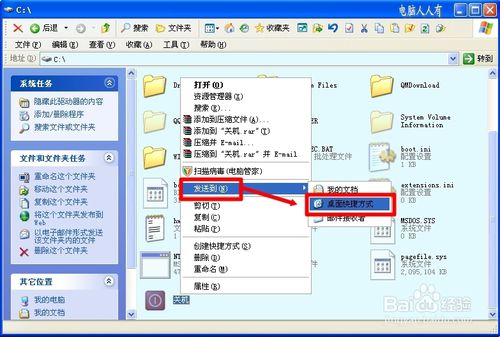
5:至于更改图标,分配快捷键,都可以参考方法二(异曲同工),不再赘述。
调用系统自带的图标库文件是关键,当然也可以找一款自己喜欢的图标给它(见下图)。
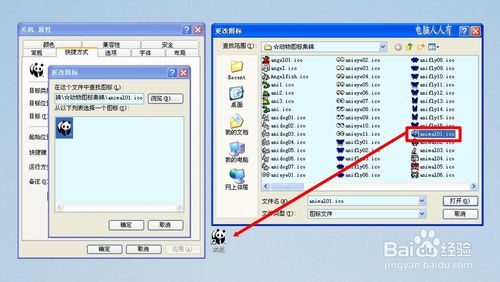
方法四:
1:点击Win键,再按U键,再按U键,即可关机。
其实,这种方法不是快速关机,只是正常关机的一种变通快捷方式的方法,因为有时候鼠标点击任何东西没有反应,只有键盘还能生效,此时用此方法最合适。